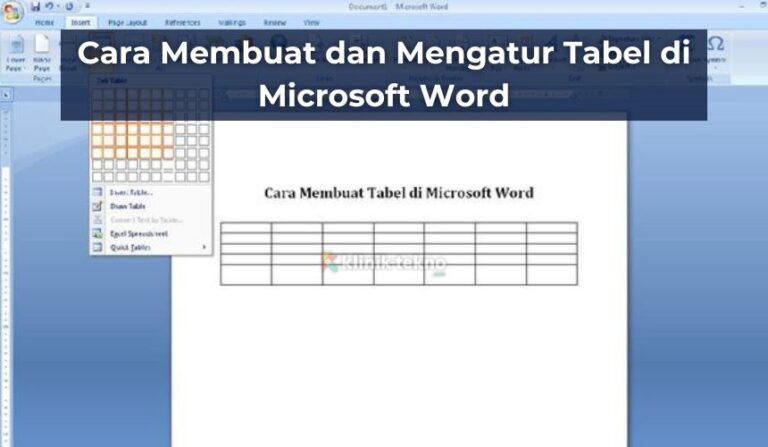Cara Membuat dan Mengatur Tabel di Microsoft Word – Tabel di Microsoft Word bukan sekadar kumpulan kotak, tapi alat penting untuk menyusun informasi dengan rapi dan profesional. Mau tahu cara membuatnya dengan mudah?
Yuk, simak panduan lengkap ini!
Tabel di Microsoft Word adalah alat yang sangat berguna untuk menyusun informasi secara terstruktur. Dengan tabel, data bisa lebih mudah dibaca dan dibandingkan.
Microsoft Word menyediakan berbagai fitur untuk membuat, mengatur, dan mendesain tabel agar lebih menarik dan profesional.
Dalam artikel ini, kita akan membahas cara membuat tabel, mengedit, serta mengatur tampilannya agar sesuai dengan kebutuhan.
Topik yang akan dibahas:
Cara Membuat Tabel di Microsoft Word
Berikut ini langkah mudah untuk membuat tabel:
Menggunakan Menu “Insert Table”
- Buka Microsoft Word dan arahkan kursor ke tempat di mana Anda ingin menyisipkan tabel.
- Klik tab Insert di menu bar.
- Pilih opsi Table, lalu arahkan kursor ke grid dan tentukan jumlah kolom serta baris yang diinginkan.
- Klik untuk menyisipkan tabel ke dalam dokumen.
Menggunakan “Draw Table” (Menggambar Tabel Sendiri)
- Buka tab Insert, lalu klik Table.
- Pilih Draw Table.
- Gunakan kursor untuk menggambar garis tabel sesuai keinginan.
- Setelah selesai, gunakan alat pengeditan untuk menyempurnakan bentuk tabel.
Menggunakan “Quick Tables” (Tabel Cepat)
- Pergi ke tab Insert > Table.
- Pilih Quick Tables.
- Pilih salah satu template tabel yang tersedia.
- Sesuaikan isi tabel sesuai kebutuhan.
Cara Mengatur dan Mengedit Tabel di Word
Berikut ini langkah untuk menata atau mengatur tabel pada word Anda:
Menambahkan atau Menghapus Baris dan Kolom
- Klik kanan pada tabel dan pilih Insert untuk menambah baris atau kolom.
- Gunakan opsi Delete untuk menghapus baris atau kolom yang tidak diperlukan.
Menggabungkan (Merge) dan Memisahkan (Split) Sel
- Pilih beberapa sel yang ingin digabungkan, lalu klik kanan dan pilih Merge Cells.
- Untuk memisahkan sel, pilih sel tersebut, klik kanan, lalu pilih Split Cells.
Mengatur Ukuran Tabel
- Gunakan fitur AutoFit untuk menyesuaikan ukuran tabel secara otomatis.
- Tarik batas tabel secara manual untuk menyesuaikan ukurannya sesuai keinginan.
Mempercantik Tampilan Tabel di Word
Menggunakan Desain dan Gaya Tabel
- Gunakan tab Table Design untuk mengubah tampilan tabel.
- Pilih gaya tabel yang sudah tersedia atau buat sendiri dengan kombinasi warna dan border.
Menambahkan Warna dan Border
- Pilih tabel dan gunakan opsi Shading untuk memberikan warna latar belakang pada sel.
- Gunakan opsi Borders untuk mengubah ketebalan dan warna garis tabel.
Menyesuaikan Format Teks dalam Tabel
- Pilih teks dalam tabel dan gunakan toolbar Font untuk mengubah jenis, ukuran, dan warna teks.
- Gunakan Align Text untuk meratakan teks di dalam sel tabel.
Cara Mengonversi Tabel ke Teks dan Sebaliknya
- Pilih tabel, lalu klik tab Layout > Convert to Text untuk mengubah tabel menjadi teks.
- Untuk mengonversi teks menjadi tabel, sorot teks dan gunakan fitur Convert Text to Table di tab Insert.
Menyisipkan Tabel dari Excel ke Word
- Salin tabel dari Microsoft Excel.
- Gunakan opsi Paste Special untuk mempertahankan format tabel atau menyisipkan sebagai link ke Excel.
Kesalahan Umum dalam Penggunaan Tabel di Word dan Cara Mengatasinya
- Tabel tidak sejajar dengan teks – Gunakan opsi Text Wrapping pada tab Table Layout.
- Baris dan kolom tidak proporsional – Gunakan fitur AutoFit untuk menyesuaikan ukuran otomatis.
- Tabel terlalu besar untuk satu halaman – Coba kurangi jumlah baris atau perkecil ukuran font.
Kesimpulan
Dengan fitur-fitur yang beragam, Microsoft Word memungkinkan Anda membuat tabel yang menarik dan fungsional. Coba terapkan tips di atas dan buat dokumen Anda lebih rapi serta profesional!
Membuat dan mengatur tabel di Microsoft Word sangat mudah dengan berbagai fitur yang tersedia. Dengan menguasai cara menyisipkan, mengedit, dan mempercantik tabel, Anda bisa membuat dokumen yang lebih rapi dan profesional.
Cobalah berbagai fitur yang ada untuk mendapatkan tampilan tabel yang paling sesuai dengan kebutuhan Anda.
Kini Anda bisa mengerjakan tabel sederhana pada word asalkan ingin belajar dan dengan mengikuti langkah demi langkah yang telah diuraikan diatas.